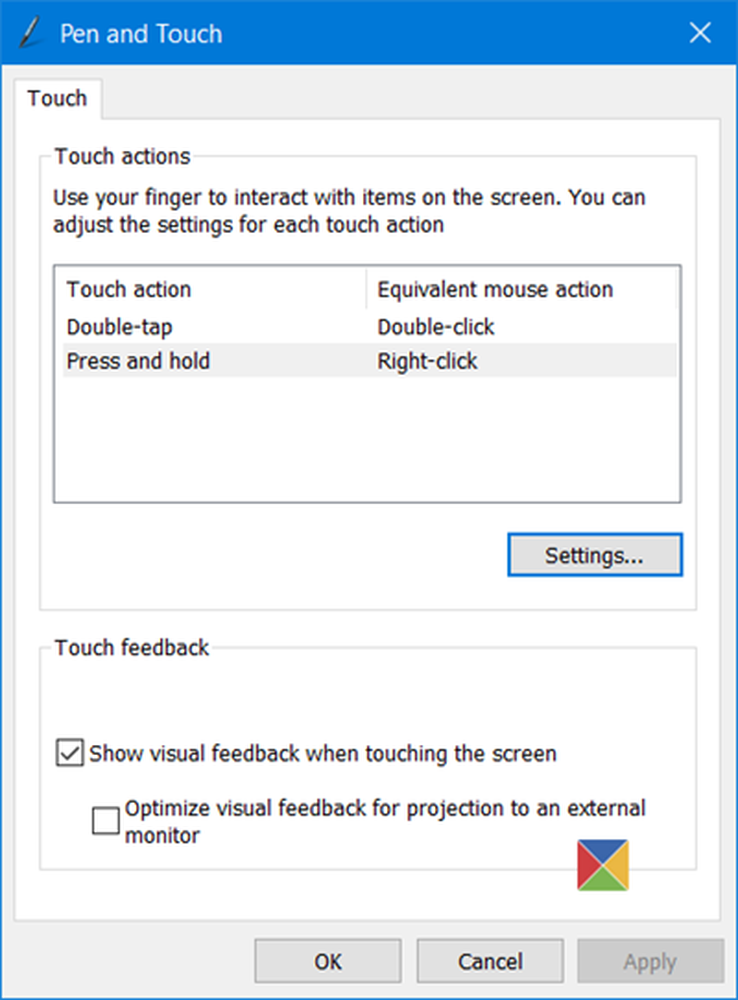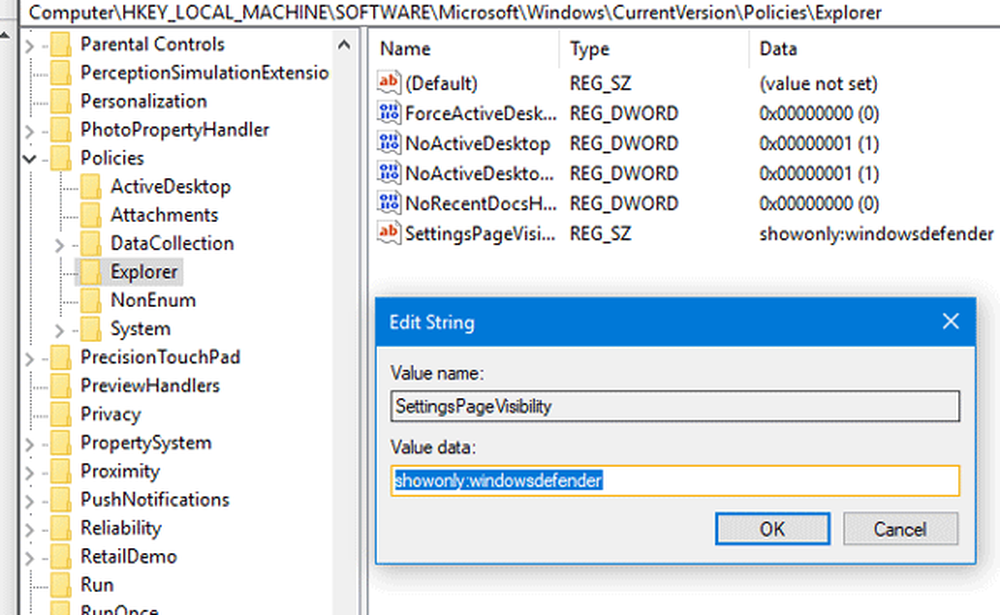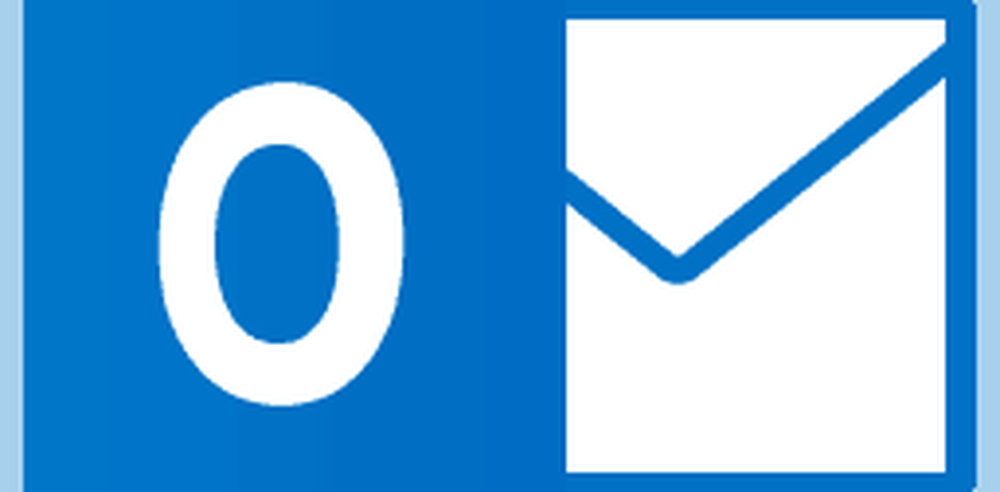Configura le impostazioni multi core in Windows 8/10

Windows 7 fornisce già un'opzione per configurare i suoi core usando Utilità di configurazione del sistema (Msconfig). Questo ci dà la prova che è supportato multi-core. Ma parlando del nuovo sistema operativo, ad esempio. Windows 10/8, non siamo in grado di configurare le impostazioni multi-core, usando la stessa procedura.
Supporto multi core di Windows
Ora sorge la seguente domanda:
1. fa Windows 8 supporta solo processore single core?
2. Esiste un metodo con cui possiamo configurare altri core per Windows 8?
3. Se Windows 8 è supportato multi-core, quindi come potremmo dimostrarlo o configurarlo?
In questo articolo, discuteremo di queste domande.
Prima di tutto chiariamo che Windows 8 è già configurato per il supporto multi-core.
In realtà l'impostazione per il secondo processore è opzionale. Se lo configuri, come mostrato nell'immagine mostrata sotto, non ci saranno cambiamenti evidenti.
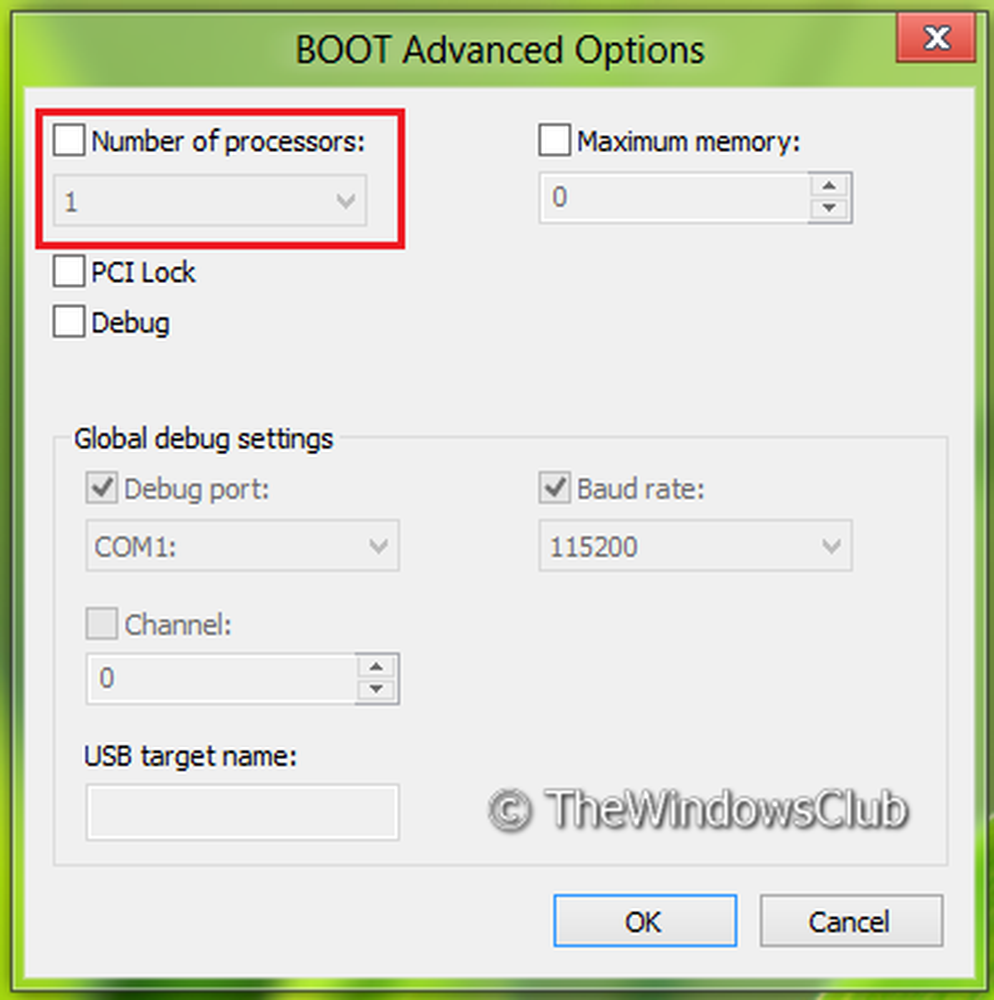
C'è anche un'altra impostazione che si trova nel tutto nuovo Task Manager di Windows 8. Tutto quello che devi fare è aprire il Task Manager e fare clic su Prestazione. Ovviamente vedrai il grafico di elaborazione per singolo processore.
Ma volevo vedere il grafico per il multi-core. Da Windows 8 supporta multi-core, deve essere in grado di visualizzare i processi per ciascun processore singolarmente. Clicca sul grafico e seleziona Cambia il grafico in e poi Processori logici.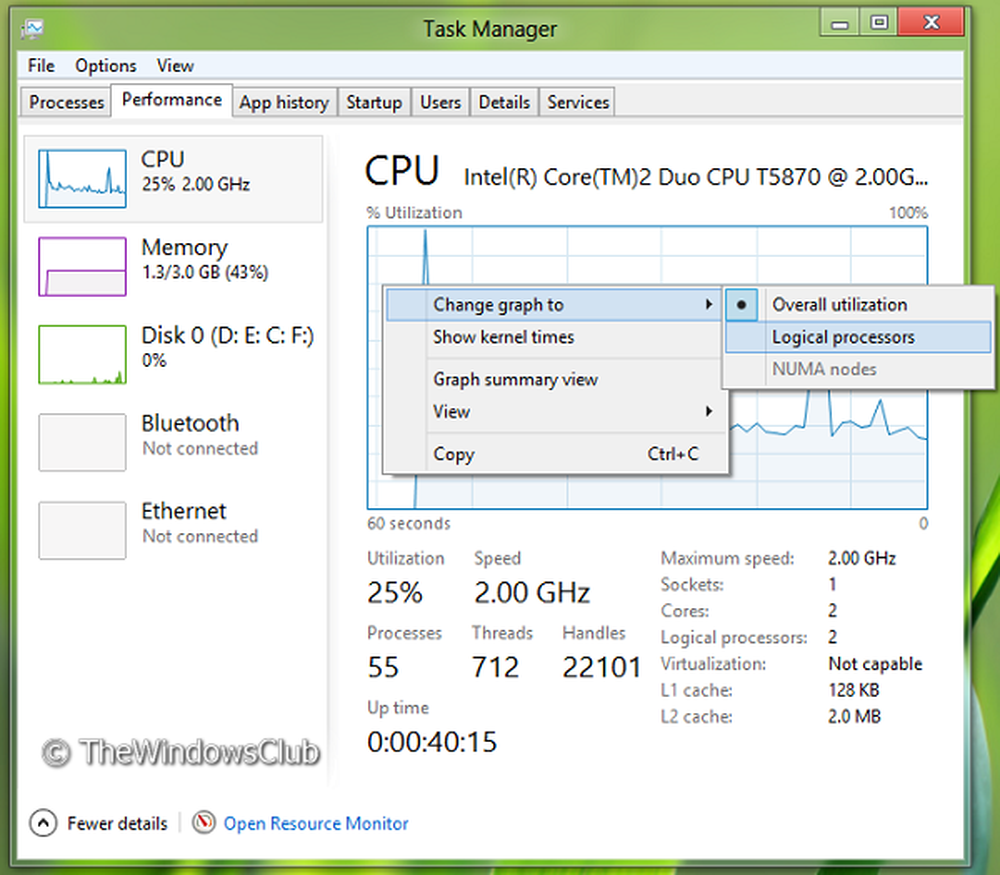
Dopo aver selezionato Processori logici nel grafico sopra, il grafico si divide in due processori e lo mostra Windows 8 sta già supportando l'elaborazione multicore. È possibile visualizzare la visualizzazione individuale per ciascuno dei processori.

Qui il CPU 0 e CPU 1 sono i nuclei predefiniti e non dipendono dal fatto che li configuri o meno. Ma potremmo vedere alcuni cambiamenti per i tablet.
Quindi, in conclusione, devo dire questo Windows 8 nativamente già per impostazione predefinita, supporta multi-core e non è necessario configurarli. Sono configurati in modo ottimale.